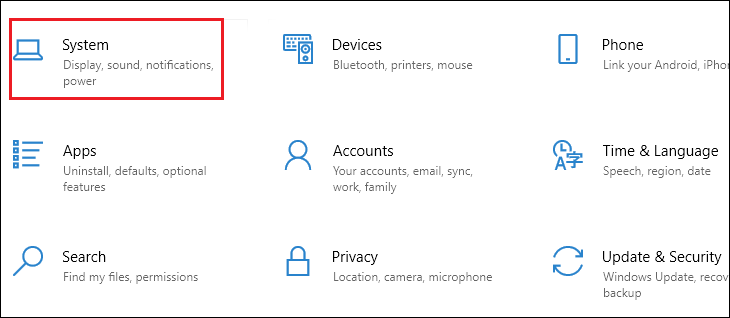Bạn đang xem bài viết Cách chia đôi màn hình máy tính Windows 10 đơn giản và nhanh chóng tại thtrangdai.edu.vn. Bạn có thể truy cập nhanh những thông tin cần thiết trong mục lục bài viết dưới đây.
Tính năng chia đôi màn hình trên laptop giúp bạn xem thông tin ở hai cửa sổ cùng lúc mà không cần phải chuyển qua lại giữa các tab. Trong bài viết dưới đây, thtrangdai.edu.vn sẽ hướng dẫn các bạn cách chia đôi màn hình trên máy tính sử dụng Windows 10 cực dễ dàng!
Cách bật chế độ chia đôi màn hình
Bước 1: Truy cập Cài đặt > Chọn Hệ thống.
Sử dụng chuột
Bước 1: Nhấp vào thu nhỏ cửa sổ > Điều chỉnh kích thước theo ý muốn.

Sử dụng thanh tác vụ
Bước 1: Nhấp chuột phải vào Thanh tác vụ (thanh ngang cuối màn hình) > Chọn Hiển thị các cửa sổ cạnh nhau.

Bước 2: Để đưa màn hình về trạng thái ban đầu, bạn nhấp chuột phải vào Thanh tác vụ > Chọn Hoàn tác Hiển thị tất cả các cửa sổ cạnh nhau.

Sử dụng phím tắt
Đầu tiên các bạn chọn cửa sổ muốn chia màn hình. Sau đó nhấn tổ hợp phím Windows + phím mũi tên phải để di chuyển cửa sổ sang bên phải màn hình. Nếu muốn di chuyển cửa sổ sang bên trái màn hình thì nhấn Windows + phím mũi tên trái.

Cách chia màn hình thành nhiều cửa sổ
Bước 1: Các bạn kéo thả các cửa sổ lên màn hình. (Ví dụ bên dưới sử dụng ba cửa sổ).

Bước 2: Nhấp chuột phải vào Thanh tác vụ > Chọn Hiển thị các cửa sổ cạnh nhau.

Bước 3: Các bạn có thể điều chỉnh kích thước cửa sổ cho phù hợp.

Chia đôi màn hình trên Windows thực sự là một tính năng hữu ích, đặc biệt với những người làm việc, học tập có nhu cầu mở nhiều cửa sổ cùng lúc. Hy vọng những hướng dẫn trên sẽ giúp ích nhiều cho bạn. Chúc may mắn.
Cảm ơn các bạn đã xem bài viết Cách chia đôi màn hình máy tính Windows 10 đơn giản và nhanh chóng tại thtrangdai.edu.vn. Các bạn có thể bình luận, xem thêm các bài viết liên quan bên dưới và hy vọng nó sẽ hữu ích. bạn thông tin thú vị.
Nhớ để nguồn: Cách chia đôi màn hình máy tính Windows 10 đơn giản, nhanh chóng tại thtrangdai.edu.vn
Chuyên mục: Blog